Hace poco, mientras hablábamos de cómo utilizar FTP para subir archivos a WordPress, uno de nuestros usuarios nos pidió que le recomendáramos clientes FTP para Windows y Mac.
Los clientes FTP le permiten acceder, editar y transferir archivos sin tener que visitar el cPanel de su alojamiento o el escritorio de WordPress.
En WPBeginner, nuestro equipo de desarrolladores web ha utilizado muchas herramientas FTP. Aunque las preferencias varían, la mayoría de nosotros confiamos en FileZilla por su flexibilidad y soporte multiplataforma. Es gratis, fiable y fácil de usar.
Dicho esto, para este artículo hemos seleccionado los 6 mejores clientes FTP para Mac y Windows. Nos hemos centrado en herramientas seguras, fáciles de usar para principiantes y que facilitan la gestión de archivos.
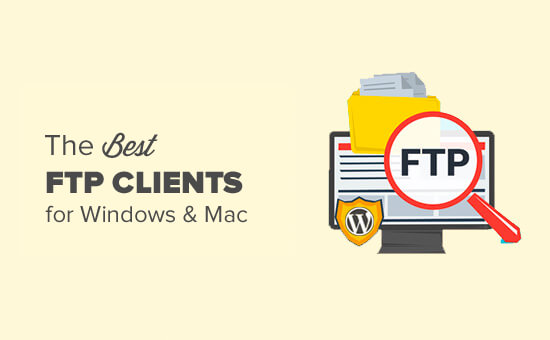
¿No tienes mucho tiempo? Entonces puedes echar un vistazo rápido a los 6 mejores clientes FTP que aparecen en este artículo:
| # | FTP Clients | Platforms | Pricing |
| 🥇 | WinSCP | Windows | Free |
| 🥈 | Cyberduck | Windows and Mac | Free |
| 🥉 | Transmit | Mac | Freemium Paid version costs $45 |
| 4 | Free FTP | Windows | Freemium Paid version costs $39 |
| 5 | FileZilla | Windows, Mac, Linux | Free |
| 6 | WS_FTP Professional | Windows | Starting from $54.95 |
¿Qué es un cliente FTP y por qué lo necesitas?
FTP (File Transfer Protocol) le permite subir archivos desde su ordenador a su sitio WordPress. Para utilizar FTP, necesitará un cliente FTP, que es una aplicación de escritorio que conecta su ordenador a su cuenta de alojamiento de WordPress.
Proporciona una interfaz gráfica de usuario fácil de usar para que puedas realizar todas las funciones FTP, como copiar, cargar, eliminar, renombrar y editar archivos/carpetas en tu sitio WordPress.
He aquí algunos casos de uso de un cliente FTP:
- Instalación directa de temas y plugins de WordPress
- Cambiar los archivos de sus temas y plugins
- Desactivación manual de plugins
- Carga masiva de archivos multimedia de gran tamaño o de un gran número de archivos
- Personalización de los archivos principales de WordPress, como
.htaccess - Corrección de errores comunes de WordPress en su sitio, como conflictos de temas, errores internos del servidor y problemas de compatibilidad.
No es necesario instalar un cliente FTP para utilizar WordPress. Sin embargo, la razón más común para usar uno es acceder a los archivos cuando tu sitio está caído.
Cómo utilizar un cliente FTP
Necesitarás un nombre de usuario y una contraseña FTP para conectarte a tu sitio WordPress. Encontrará estos datos en el correo electrónico que recibió al crear su blog y contratar una cuenta de alojamiento web.
También puede obtener esta información en el panel de control del cPanel de su alojamiento web o solicitar asistencia, y ellos se la enviarán por correo electrónico.
Una vez que tenga esta información, podrá conectarse a su sitio web.
En primer lugar, tendrás que iniciar tu cliente FTP e introducir tu nombre de usuario FTP, contraseña y host (normalmente la dirección de tu sitio web, por ejemplo, wpbeginner.com), y luego hacer clic en el botón conectar.
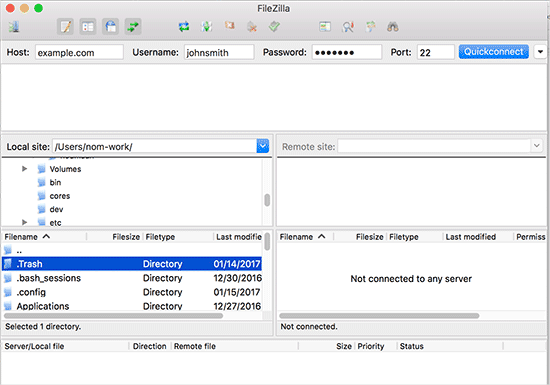
El host suele ser la URL de su sitio web (por ejemplo, wpbeginner.com).
Si no introduce nada en el campo de puerto, su cliente FTP se conectará utilizando el protocolo FTP simple en el puerto 21.
Puedes utilizar el puerto 22 para conectarte a tu servidor mediante SFTP, que cifra la información antes de enviarla a tu servidor web. Esto reduce las posibilidades de que los hackers roben tu contraseña FTP o husmeen información.
Para más detalles, puede consultar nuestra guía sobre cómo utilizar FTP para subir archivos a WordPress.
Cómo probamos y revisamos los clientes FTP
Hay muchos clientes FTP de pago y gratuitos disponibles para diferentes plataformas CMS y sistemas operativos. Sin embargo, no todos tienen una interfaz fácil de usar o las funciones necesarias para facilitar la edición de archivos de WordPress.
Estos son algunos de los factores en los que pensamos al revisar cada cliente FTP:
- Funciones avanzadas: Comprobamos si el cliente ofrece funciones avanzadas como sincronización de carpetas o edición de archivos.
- Opciones de seguridad: Para transferencias de archivos seguras, buscamos clientes que admitan protocolos cifrados, como SFTP, SSH o FTPS, y otras medidas de seguridad.
- Integración: Consideramos lo bien que se integra el cliente con el sistema operativo (SO) elegido, ya sea Windows, Mac o Linux.
- Personalización: Comprobamos si el cliente FTP utiliza editores de código específicos u organiza los archivos de forma eficiente.
- Reputación y seguridad: Hicimos nuestra debida diligencia sobre la reputación del cliente FTP, particularmente en términos de seguridad.
- Precio: Algunos clientes FTP son gratuitos, mientras que otros ofrecen versiones de pago con funciones extra. Así que consideramos si las funciones extra justifican el coste.
¿Por qué confiar en WPBeginner?
En WPBeginner, llevamos más de 16 años trabajando con WordPress, construyendo y optimizando sitios web. Durante ese tiempo, hemos probado una amplia gama de clientes FTP, especialmente a la hora de solucionar problemas de transferencia de archivos o corregir errores. Nuestra experiencia práctica nos permite recomendar con confianza las mejores herramientas para sus necesidades.
Si desea más información, consulte nuestra documentación detallada del proceso editorial para asegurarse de que obtiene soluciones fiables y fáciles de usar.
¿Estás preparado? Echemos un vistazo a nuestra lista de los mejores clientes FTP para usuarios de WordPress en Mac y Windows.
1. WinSCP
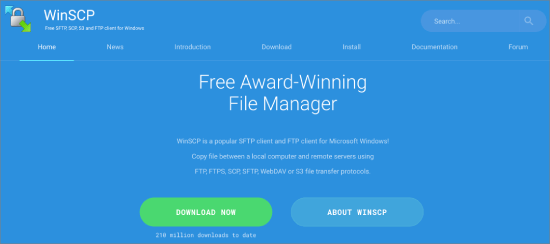
WinSCP es sin duda uno de los clientes FTP para Windows más potentes y con más funciones. Aunque la interfaz de usuario puede parecer un poco desordenada a primera vista, es sorprendentemente fácil de navegar una vez que te sumerges en ella. Lo hemos utilizado en innumerables ocasiones por su fiabilidad en el manejo de archivos de gran tamaño y transferencias seguras, y nunca decepciona.
A la izquierda, verás tus archivos locales, y a la derecha, los archivos de tu servidor. Es muy fácil hacer clic y gestionar tus transferencias, ya sea subiendo, descargando o editando archivos sobre la marcha.
Para usuarios avanzados, WinSCP ofrece todo lo que pueda desear de un cliente FTP robusto.
También encontramos que soporta SFTP, SSH y FTP, por lo que estás cubierto sin importar el protocolo. La asignación de editores predeterminados y el manejo de estructuras de archivos complejas se realizan sin esfuerzo, lo que la convierte en una de nuestras mejores opciones para profesionales.
Plataforma: Windows
Precio: Gratis
2. Cyberduck
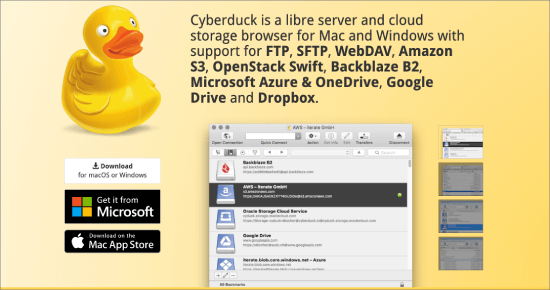
CyberDuck destaca como uno de los clientes FTP más fáciles de usar, tanto si estás empezando como si eres un profesional experimentado. Nos ha parecido especialmente fácil de usar para quienes trabajan tanto en Windows como en Mac.
Lo que realmente distingue a CyberDuck para los usuarios de Mac es lo bien que se integra en el entorno nativo. Durante nuestra investigación, descubrimos que no todas las herramientas multiplataforma pueden hacer esto.
Cyberduck admite llaveros para almacenar credenciales y la función Finder para localizar archivos. Puedes elegir fácilmente tu editor de código preferido, abrir archivos con un solo clic y ponerte a trabajar rápidamente.
Plataforma: Windows, Mac
Precio: Gratis
3. Transmitir
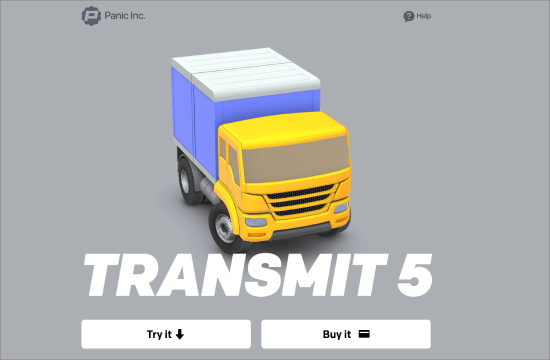
Si eres usuario de Mac, probablemente hayas oído hablar de Transmit, y con razón. Transmit es el cliente FTP de referencia para desarrolladores web en macOS, ya que ofrece una velocidad inigualable, sincronización de archivos y una integración perfecta con la interfaz de Mac.
La capacidad de Transmit para añadir accesos directos al Finder como favoritos es un verdadero ahorro de tiempo, y nos encanta lo bien que maneja las transferencias a gran escala. Además, es compatible con SSH, SFTP, FTP y FTPS, lo que lo hace versátil para cualquier trabajo.
El editor de código integrado es una ventaja para realizar ajustes rápidos. Aunque, en nuestra sincera opinión, no sustituye a un editor completo.
En definitiva, recomendamos encarecidamente Transmit a los usuarios de Mac por su facilidad de uso y su potencia.
Plataforma: Mac
Precio: Gratis, versión de pago por 45
4. FTP gratuito
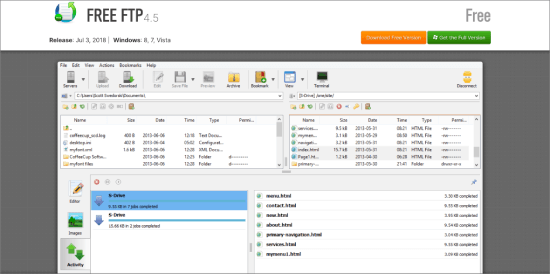
Free FTP de Coffee House es una opción sólida para los usuarios de Windows que buscan un cliente FTP sencillo e intuitivo. A menudo lo recomendamos a los principiantes porque es sencillo pero lo suficientemente potente para las tareas cotidianas.
Al probarlo, descubrimos que es compatible con FTP, SFTP y FTPS, y que se integra perfectamente con Windows. Una característica destacada es la función de historial, que te ahorra la molestia de recordar dónde están almacenados tus archivos.
La versión de pago, Direct FTP, incluye funciones adicionales como un editor de código integrado y un visor de imágenes, que pueden ser útiles para los desarrolladores.
Plataforma: Windows
Precio: Gratis, versión de pago por 39
5. FileZilla
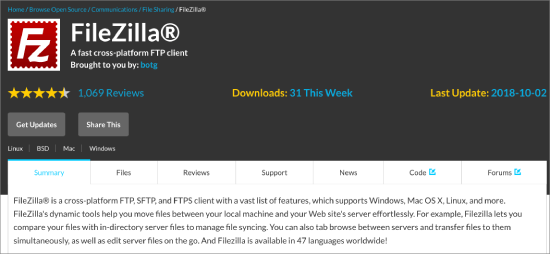
FileZilla es uno de los favoritos entre los usuarios que necesitan un cliente FTP multiplataforma. Es ligero y fácil de usar, lo que lo convierte en una de las opciones gratuitas más populares. Nosotros personalmente también lo hemos usado en múltiples ocasiones en Windows, Mac y Linux, y funciona bien en transferencias de archivos en general.
Sin embargo, un inconveniente importante es el adware que a veces se incluye con el instalador de Windows. Si no prestas atención, puedes acabar con software no deseado.
Por este motivo, recomendamos a los usuarios experimentados que lo descarguen directamente del sitio oficial. Por otro lado, los usuarios de Linux lo encontrarán disponible de forma segura en los repositorios de su distribución.
Plataforma: Windows, Mac, Linux
Precio: Gratis
6. WS_FTP Profesional
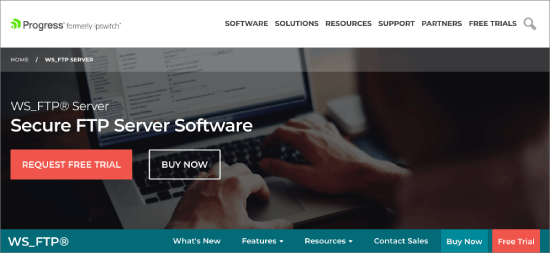
WS_FTP Professional es un cliente FTP premium, y lo recomendamos para usuarios que necesiten seguridad de nivel empresarial y funciones avanzadas.
Esta herramienta se toma la seguridad muy en serio, con cifrado SSH, AES de 256 bits y OpenPGP. Nos pareció excelente para las transferencias de datos confidenciales.
La interfaz de arrastrar y soltar es fácil de usar, y la posibilidad de programar transferencias es un salvavidas para las cargas rutinarias. Puede que WS_FTP tenga un precio elevado, pero merece la pena para las empresas que necesitan velocidad, seguridad y funciones avanzadas.
Plataforma: Windows
Precio: Desde 54,95
Bonificación: ForkLift (Mac)
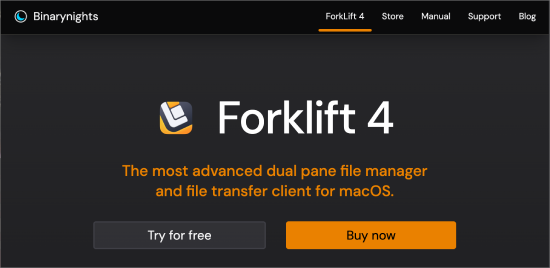
ForkLift es un potente gestor de archivos y cliente de transferencias creado exclusivamente para usuarios de Mac, y es una de nuestras principales recomendaciones para cualquiera que trabaje con archivos con regularidad. Su característica más destacada es el diseño de doble panel, que hace que comparar y mover archivos entre diferentes ubicaciones sea superfácil.
Sin embargo, lo que realmente hace brillar a ForkLift es su compatibilidad con conexiones remotas, como Amazon S3 y Google Drive. Esto significa que puedes gestionar archivos tanto localmente como en la nube desde un solo lugar. Nos encanta cómo se puede conectar a varios servidores a la vez, por lo que es perfecto para cualquier persona haciendo malabares con múltiples transferencias.
El sistema de arrastrar y soltar es fluido y fácil de usar, con una interfaz limpia que mantiene las cosas sencillas y despejadas.
Además, la comparación lado a lado es otra gran función que te permite ver y transferir archivos en una sola ventana. Es sencillo, eficaz y está pensado para agilizar tu flujo de trabajo.
¿Cuál es el mejor cliente FTP?
WinSCP es el mejor cliente FTP gratuito, que permite realizar transferencias mediante FTP, SFTP, SCP, FTPS, s3 y WebDAV. Gracias a su integración con el editor de texto y a su interfaz intuitiva, es una buena opción para la mayoría de los principiantes.
Otra buena opción es FileZilla para quienes deseen transferir archivos grandes, de más de 4 GB.
Mejor cliente FTP para subir archivos a WordPress FAQ
Si eres nuevo en el uso de FTP o simplemente necesitas un repaso, aquí tienes respuestas a algunas preguntas comunes sobre el uso de clientes FTP con WordPress. Te explicamos todo, desde por qué es importante el FTP hasta cómo elegir las mejores herramientas para el trabajo.
¿Por qué necesita acceso FTP a su servidor WordPress?
El acceso FTP le permite gestionar directamente los archivos de su sitio web. Esto puede ser esencial para tareas como la resolución de problemas, la edición de archivos a los que no se puede acceder a través del escritorio de WordPress o la carga de archivos multimedia de gran tamaño. Si tu sitio se bloquea o pierdes el acceso de administrador, el FTP es una forma fiable de volver a entrar y arreglar las cosas manualmente.
¿Qué es mejor, usar la línea de comandos o una aplicación para FTP?
Depende de tu nivel de comodidad. Si te sientes cómodo con la línea de comandos, te ofrece un control más rápido y directo sobre las transferencias de archivos. Pero, para la mayoría de los usuarios, una aplicación como ForkLift (para Mac) o WinSCP (para Windows) facilita mucho el proceso con una interfaz gráfica, funciones de arrastrar y soltar y una configuración sencilla. Las aplicaciones suelen ser más fáciles de usar, sobre todo si eres nuevo en el FTP.
¿Cuál es un buen editor de texto con edición FTP?
Para un buen editor de texto con edición FTP integrada, Transmit para Mac es una excelente opción. Integra perfectamente tus archivos remotos con su editor de texto, haciendo que las ediciones rápidas sean pan comido. Para Windows, puedes combinar WinSCP con un potente editor de texto como Notepad++ o Sublime Text.
¿Cuál es la diferencia entre FTP y CPanel?
Tanto FTP como cPanel ayudan a gestionar los archivos de un sitio web, pero funcionan de forma diferente. FTP se centra puramente en la transferencia de archivos, por lo que es más rápido y más simple para cargar y descargar archivos. cPanel, por otro lado, ofrece un conjunto completo de herramientas de gestión web. Puede utilizarse para transferir archivos, pero también se encarga de tareas como la gestión de bases de datos, correo electrónico y configuración de dominios.
¿Por qué utilizar FTP para cargar un sitio web?
FTP ofrece flexibilidad y control. Es más rápido para subir archivos grandes o sitios web enteros en comparación con el uso de la interfaz de administración de WordPress. FTP también le permite trabajar con archivos que no son fáciles de gestionar a través de WordPress, como los archivos de configuración ocultos. Además, FTP puede ser un salvavidas si el panel de control de su sitio es inaccesible debido a un error o fallo de actualización.
¿Cuál es un buen cliente FTP con sincronización automática para Mac?
Para sincronizar archivos automáticamente, Transmit es uno de los mejores clientes FTP para Mac. Es compatible con la sincronización de carpetas, por lo que puedes mantener actualizados tus archivos locales y remotos sin tener que copiar manualmente los cambios. Es rápido, fiable y se integra perfectamente en el entorno Mac.
¿Cuál es el mejor equivalente para Mac de WinSCP para SFTP/FTP?
La mejor alternativa para Mac a WinSCP es ForkLift. Está diseñado específicamente para usuarios de Mac y ofrece gestión de archivos de doble panel, que es similar a la disposición intuitiva de WinSCP. Con ForkLift, puede gestionar fácilmente las conexiones SFTP y FTP, por lo que es una gran opción para la transferencia de archivos en un Mac.
Lecturas complementarias
Si quieres ampliar tus conocimientos sobre el uso de FTP con WordPress, aquí tienes algunos recursos útiles que profundizan en tareas específicas. Estas guías te guiarán a través de pasos prácticos para gestionar tu sitio de forma más eficiente utilizando FTP:
- ¿Qué es el FTP?
- Cómo usar FTP para subir archivos a WordPress para principiantes
- Cómo añadir un usuario administrador en WordPress mediante FTP
- Cómo actualizar manualmente plugins de WordPress mediante FTP
- Cómo añadir un gestor de archivos similar a FTP en su escritorio de WordPress
- Cómo desactivar todos los plugins cuando no se puede acceder a WP-Admin
- Cómo corregir el error de permisos de archivos y carpetas en WordPress
- Cómo arreglar WordPress atascado en modo de mantenimiento
Esperamos que este artículo te haya ayudado a encontrar el mejor cliente FTP para subir archivos a WordPress. También puedes echar un vistazo a nuestra guía sobre cómo usar WordPress para la gestión de documentos o archivos y a nuestra selección de los mejores plugins de registro y seguimiento de actividad para WordPress.
If you liked this article, then please subscribe to our YouTube Channel for WordPress video tutorials. You can also find us on Twitter and Facebook.




Mrteesurez
What is the difference between FTP and File manager ?
I used to use File manager for all tasks on my Cpanel.
What are the really benefit of FTP over File manager ??
WPBeginner Support
Not all hosts offer a file manager, most file managers are built in FTP tools for users so you do not need to understand how to use FTP. There is not a benefit for using one over the other.
Admin
A Owadud Bhuiyan
I have just recently used the FileZilla and it was my first.
A client gave me the SFTP access. Is it more secure than FTP?
I am really a beginner regarding this.
WPBeginner Support
SFTP is FTP with an added layer of security on to it. You can still use FTP clients with SFTP credentials without any concern.
Admin
Carlos
Transmit is only free for 7 days
WPBeginner Support
Thank you for letting us know about the pricing update
Admin
Tomer
Thanks for the list! Is there still a free FTP client out there?
FileZilla seems to be paid nowadays…
WPBeginner Support
FileZilla is still free
Admin
Harper
Thank you for the guidance..
WPBeginner Support
You’re welcome
Admin
Sef
Hi there i was wondering if anyone could help me out. I’m having issues with my uploads.Whenever in upload a file (media) it does not show in my cPanel on WordPress, but it shows on the FTP application that it’s been uploaded. I’ve tried using both FileZilla and WinSCP
WPBeginner Support
For the moment we would only recommend adding new media through the built-in WordPress uploader, otherwise, you would need a plugin to sync your uploads to the WordPress media area.
Admin
Dropsecure
Amazing! I have gone through and found this blog very helpful for me.
WPBeginner Support
Thank you, glad our content can be helpful
Admin
Mark
Don’t know the others, but FileZilla?
No Way!!!
Haresh
Dear sir .I have buy a domain hosting from host gator .I have installed a theme in its.there are so many custom template in theme ..now I have downloaded free template.of word press .I want to add or install in my web or theme..if how my new template can see on page attribute..how can I add this template in my new pages.pls guide..I am not from it field..
Amal
Hello! this website has been very helpful to me however I have a potentially dumb question. I am not using a web hosting service yet but would still like to edit my site. How can I do that and if I need to use an FTP client still how do I connect my site to the FTP client without a web host.
WPBeginner Support
Hey Amal,
You can install WordPress on your computer and then instead of using FTP you can just use file explorer or finder to locate and edit the WordPress files.
Admin
Jack
My computer won’t even let me go to the site that hosts Filezilla. Just gives me warnings and red pages and refuses to go there. LOL Now I know why. I used to use Filezilla a lot. But I think I’ll try the others now. I tried Cyberduck but found it difficult to use. One of the issues I had with it is that despite my best efforts to highlight the folder I wanted it kept uploading files to the “etc” folder or elsewhere in the file manager than where I wanted it to go so I had to move files again after uploading. I also found it got in it’s own way a lot. I recall using Smart FTP a while back but now I have a Mac I’ll try one of the other Mac ones.
Apata
Hello,
Please is there any mobile FTP: I mean mobile FTP application that we can use on android?
Mohammed Irshad K
Yes. You can use ES File Manager
Ed
As Richard noted there is a definite and long standing issue with Filezilla and password security which the author has no intention of ever fixing.
Fortunately now there is a fork of the original called Filezilla Secure.
RUSHEEK
You are very nice and helpful to share information and design of your blog is also very good
Sami CHANGUEL
Hi,
Nice post. The best FTP client is winscp : you can set a master password when saving your FTP passwords. Even if a hacker steals the .ini file – where accounts are saved – he can’t do anything ! I used to work with filezilla but oneday a hacker stole my config file and hacked all my websites !! So be careful when saving passwords !!!
Erik
Filezilla should be removed from any recommendation list as long as they pack spyware or any other malware with the product.
RK Sangha
Useful for webmasters and others
Paul Thomas
A vote here for WebDrive. It should definitely be mentioned here.
Achilles
Its funny to see that Cyberduck is a free open source software on their official site but it charges 23 USD on Mac App Store. I wonder why? Is it a different package?
WPBeginner Support
Please contact CyberDuck support.
Admin
Robert Martin
The only CyberDuck I can find is for Mac $24?? Where can I find the Open Source version?
WPBeginner Support
You can download the free version from CyberDuck’s official website. Look in the left sidebar, you will find a download link for mac, just above the Mac store button.
Admin
Gina
YummyFTP is amazing for OSX. Can use your keychain for passwords.
Joey
YummyFTP is really good and I used it happily for years. I started with Transmit but didn’t like it very much. It was v3 though, and it changed a lot since then.
Now my favorite is ForkLift. It’s so good that I don’t even try anything else : it suits my needs perfectly.
Arevico
FireFTP is the best. The more you can do in the browser the better.
Connor Rickett
Filezilla’s throwing in spyware? Lame. That seems to be the life-cycle of great freeware, though, doesn’t it? Sooner or later, enough people are using it that someone offers them a bunch of money to slip in a little extra software, and then there’s the slow slide into obscurity.
Justin McChesney-Wachs
+1 Vote for Transmit.
dg
Filezilla is a sourceforge product. You should read up on the review of it.
Michael Carnell
I have been a fan of Transmit and Filezilla for a long time, but recently I have been using sFTP app for Chrome. Liking it because it can go with me most everywhere I have Chrome, including my ChromeBook! No affiliation or anything, just find it really handy.
Jason Rhodes
SmartFTP is one of the best around and I’ve used it for years now, after trying many of the others around. Surprised you didn’t include that.
Richard
The adware problem in FileZilla is caused by sourceforge, that site has been repacking quite a few software packages and filling them full of crap to make money off the back of popular software. A quick search for sourceforge adware will give you quite a few results. The version from the FileZilla site is free of any added programs.
Another note on FileZilla is that will it is easy to use you should not save your passwords in it as they are saved in plain text and if you do get malware on your computer the usernames and passwords for all your sites can be easily stolen.